GitHub에 셀렌 스크립트 업로드
Git Hub는 협업 플랫폼입니다. 그것은 git 위에 빌드됩니다. 프로젝트의 로컬 및 원격 복사본을 모두 유지할 수 있습니다. 팀 구성원이 사용할 수있는 프로젝트를 게시하고 팀 구성원이 업데이트 할 수있는 프로젝트입니다.

셀레늄 용 Git Hub 사용의 장점.
- 여러 사람이 같은 프로젝트에서 작업 할 때 프로젝트 세부 정보를 업데이트하고 다른 팀원에게 동시에 알릴 수 있습니다.
- 젠킨스 (Jenkins)는 원격 저장소에서 정기적으로 프로젝트를 빌드하는 데 도움을 줄 수 있습니다. 이는 우리가 실패한 빌드를 추적하는 데 도움이됩니다.
이 자습서에서는
셀렌과 git 허브 통합을 시작하기 전에 다음 구성 요소를 설치해야합니다.
1. 젠킨스 설치.
2. Maven 설치.
3. Tomcat 설치.
이 설치 단계는 다음 링크에서 찾을 수 있습니다.
1) Maven과 Jenkins 설치 안내서 ( /maven-jenkins-with-selenium-complete-tutorial.html )
2) Tomcat 설치 설명서 ( /apache.html )
이진 바이너리 설치
이제 "Git Binaries"를 설치해 보겠습니다.
1 단계) 브라우저를 실행하고 URL- https://git-scm.com/으로 이동합니다.
2 단계) 최신 안정 릴리스(latest stable release)를 다운로드하십시오.
3 단계) 파일 다운로드가 완료되면 Windows 용 다운로드를 클릭합니다. 설치를 시작할 수 있습니다.

4 단계) 다운로드 위치 또는 아이콘으로 이동하여 설치 프로그램을 실행하십시오.
5) 환영 및 일반 공중 라이선스를 클릭하십시오.
6 단계) git 설정 마법사에서 "next"버튼을 클릭하십시오.

7 단계) GNU 일반 공중 사용 허가서를 읽고 다음을 클릭하십시오.

다른 창이 열립니다.
단계 8) 이 단계에서,
1. "Git Binaries"를 설치할 디렉토리를 선택하고
2. 다음(next) 버튼을 클릭하십시오.

9 단계) 설치할 구성 요소를 선택하고 다음(next)을 클릭하십시오.

10 단계) Git의 시작 메뉴 폴더를 만들려면 설정을 기본값으로두고 다음(next)을 클릭하십시오.

단계 11) 이 단계에서,
1. Windows 명령 프롬프트에서 Git 사용을 선택하여 명령 행에서 Git을 실행하고
2. 다음(next)을 클릭하십시오.

기본 설정을 그대로 두고 다음(next)을 클릭하여 설치하십시오.
단계 12) 이 단계에서,
1. Open SSH 사용을 선택하십시오. 명령 줄에서 명령을 실행하는 데 도움이 되며 환경 경로가 설정됩니다.
2. 다음(next) 버튼을 클릭하십시오.

단계 13) 이 단계에서,
1. "Checkout windows-style, 유닉스 스타일의 줄 끝내기"를 선택하십시오 (git hub가 텍스트 파일의 줄 끝을 처리하는 방법).
2. 다음(next) 버튼을 클릭하십시오.

단계 14) 이 단계에서,
1. Use MinTTY는 Git Bash 용 MSys2의 기본 터미널입니다.
2. 다음(next) 버튼을 클릭하십시오.


자식이 성공적으로 설치되면, 자식에 접근 할 수 있습니다.
명령 프롬프트를 열고 "git"을 입력하고 "Enter"를 누르십시오 아래 화면이 보이는 것은 그것이 성공적으로 설치되었음을 의미합니다

Jenkins Git Plugin 설치
이제 Jenkins Git Plugin Installation부터 시작하겠습니다.
1 단계) 브라우저를 시작하고 Jenkins로 이동합니다.
2 단계) 젠킨스 관리(Manage Jenkins)를 클릭하십시오.

3 단계) 플러그인 관리(Manage Plugins)를 클릭하면 다른 창이 열립니다.

4 단계) ‘Available TAB’을 클릭하십시오.

단계 5) 이 단계에서,
1. GitHub plugin선택하십시오.
2. ‘Download now and install after restart ‘ 버튼을 클릭하십시오.

이제 다음 플러그인을 설치합니다.
설치가 완료되면. "shutdown.bat"파일을 호출하여 Tomcat 서버를 다시 시작하십시오.

tomcat과 Jenkins를 다시 시작한 후 "Installed"탭에 플러그인이 설치되어있는 것을 볼 수 있습니다.

GitHub 플러그인으로 이클립스 설정하기
이제 Eclipse 용 GitHub Plugin을 설치해 보겠습니다.
EGit Plugin 위치에 대한 URI http://download.eclipse.org/egit/updates
1 단계) Eclipse를 시작한 다음
1. 도움말(help) 버튼을 클릭 한 다음
2. 새 소프트웨어 설치(install new software)를 클릭하십시오.

2 단계) 새 소프트웨어 설치를 클릭하면 아래 화면이 열립니다. 이제 추가(add)를 클릭하십시오.

단계 3) 이 단계에서,
1. "EGIT"이름을 입력하십시오.
2. 위치 입력 http://download.eclipse.org/egit/updates
3. 확인(ok)을 클릭하십시오.

4 단계) 다음 모두 선택(select all) 및 다음(next)을 클릭하십시오.

5 단계) 다음(next)을 클릭하고 사용권 계약 동의를 클릭 한 다음 설치를 완료하십시오.
그런 다음 이클립스를 다시 시작하십시오.

Git에서 저장소(repository) 만들기
1 단계) Git 허브 URI로 이동합니다. https://github.com/ git 허브 가입
2 단계) 일단 성공적으로 가입 하셨다면 새로운 저장소 생성(new repository)을 클릭하십시오

단계 3) 이 단계에서,
1. 저장소의 이름(repository name)을 입력하고
2. 저장소 생성(create repository)을 클릭하십시오.
Git Hub와 함께 Selenium을 사용하는 예제 테스트.
1 단계) 일단 새로운 저장소로 끝나면, Eclipse 실행하기
1. 파일(file)을 클릭하십시오.
2. 그런 다음 새(new) 버튼을 클릭 한 다음
3. 다른 항목(other)을 클릭하십시오.

단계 2) 이 단계에서,
1. Maven Project를 선택하고 위치를 검색하십시오.
2. 다음(next)을 클릭하십시오.

단계 3) 이 단계에서,
1. 프로젝트 이름(project name)과 위치(location)를 선택하십시오.
2. 다음(next)을 클릭하십시오.

4 단계) 다음(next)을 클릭하십시오.

단계 5) 이 단계에서,
1. 그룹 ID(Group Id)를 입력하십시오.
2. Artifact Id
3. 마침(Finish) 버튼을 클릭하십시오.

완료(finish) 버튼을 클릭하자마자 프로젝트가 생성됩니다.
단계 6)
이제 샘플 스크립트를 만들어 보겠습니다.

Git Hub에 코드 / 로컬 저장소를 푸시하자.
단계 7) 이 단계에서,
1. 이클립스를 열고 프로젝트로 이동하십시오.
2. 프로젝트를 마우스 오른쪽 버튼으로 클릭하고 "팀(team)"을 선택한 다음
3. 공유 프로젝트(share project) 선택

8 단계) 위의 화면에서 "프로젝트 공유(share project)"를 클릭하면 다른 창이 나타납니다.
이 단계에서,
1. 로컬 저장소(local repository)를 선택하고
2. 완료(finish)를 클릭하십시오.

마침(finish)을 클릭하면 로컬 저장소를 생성 한 프로젝트 구조의 변경 사항을 볼 수 있습니다.

이제 코드를 Git Hub Repository로 푸시 할 때입니다.
단계 9) 이 단계에서,
1. 프로젝트와 팀(team)을 마우스 오른쪽 버튼으로 클릭 한 다음
2. 커밋(commit)을 클릭하십시오.

단계 10) 이 단계에서,
1. 커밋 메시지(commit message )를 입력하고
2. Git 허브 저장소에 보내려는 파일을 선택하십시오.
3. 커밋 및 푸시(commit and push)를 클릭하십시오.

일단 작업을 마치면 프로젝트의 아이콘이 변경되는 것을 볼 수 있습니다. 코드가 Git Hub에 성공적으로 푸시되고 커밋되었음을 나타냅니다.

저장소의 Git 허브에서 프로젝트가 저장소에 성공적으로 푸시되었는지 확인할 수 있습니다.

이제는 Jenkins의 Git Hub에서 프로젝트를 실행할 시간입니다.
11 단계) 브라우저를 시작하고 젠킨스를 엽니다.
12 단계) 새 항목(new Item)을 클릭하십시오.

단계 13) 이 단계에서,
1. 항목 이름(Item name) 입력
2. Maven 프로젝트(Maven Project) 선택
3. 확인(ok) 버튼을 클릭하십시오.
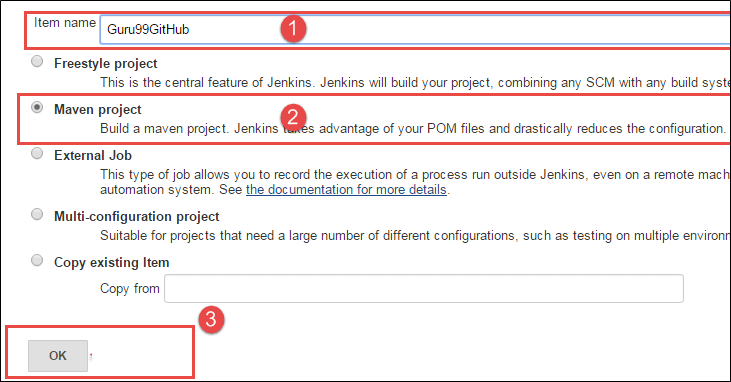
14 단계) 이 단계에서는 Jenkins에서 Git Hub를 구성합니다.
1. Git을 클릭하고
2. Repository URI 입력
3. 저장소 추가(Add repository)를 클릭하십시오.
Git Hub에 여러 개의 리포지토리가있는 경우 저장소의 이름 Refspec 필드를 추가해야합니다.

우리는 Git Hub에서 URI를 얻을 수 있다.

단계 15) 이 단계에서,
1. 텍스트 상자에 pom.xml 파일 위치를 추가하고
2. Maven의 목표와 옵션(goals and options)을 지정하십시오.
3. 테스트 실행 방법 선택 옵션
4. 저장(save) 버튼을 클릭하십시오.

16 단계) 일단 저장(save)을 클릭하면 화면이 나타납니다.
이제 빌드를 클릭하여 프로젝트를 빌드 할 수 있습니다.

17 단계) 빌드가 표시되거나 빌드 번호 또는 빌드 날짜를 클릭하십시오.
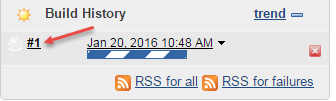
18 단계) 아래의 빌드 번호를 클릭하면 콘솔 출력을 볼 수있는 화면이 나타납니다.이 단계에서 콘솔 출력(console output)을 클릭하십시오.

마지막으로 빌드가 성공적으로 완료 / 실행되었는지 확인할 수 있습니다.

'자동화테스트 > Selenium' 카테고리의 다른 글
| Selenium WebDriver에서 Firefox 프로필을 만드는 방법 (0) | 2019.01.07 |
|---|---|
| 셀레늄과 함께 SoapUI 사용하기 (0) | 2019.01.05 |
| Selenium Core Extensions (사용자 확장 프로그램 js) (0) | 2019.01.01 |
| Selenium Webdriver를 사용하여 모든 / 깨진 링크를 찾는 방법 (0) | 2018.12.31 |
| TestNG : 다중 테스트 스위트 실행 (0) | 2018.12.27 |